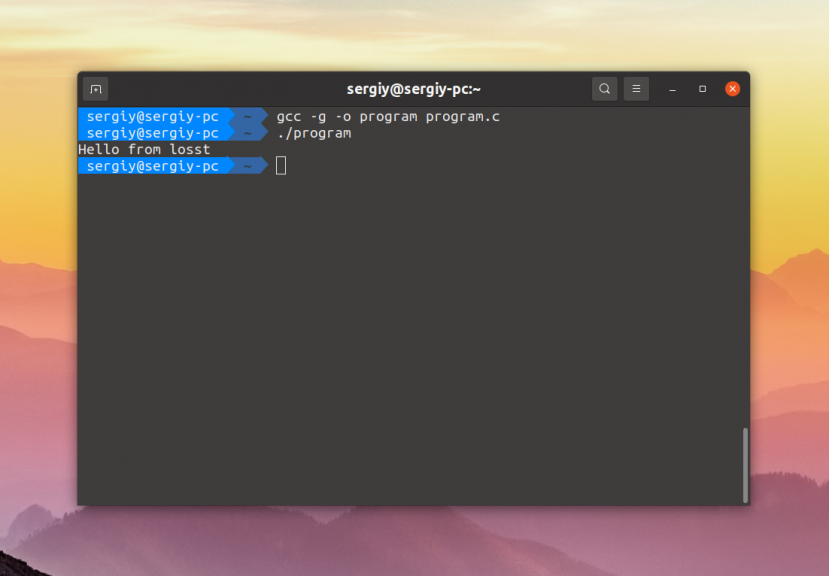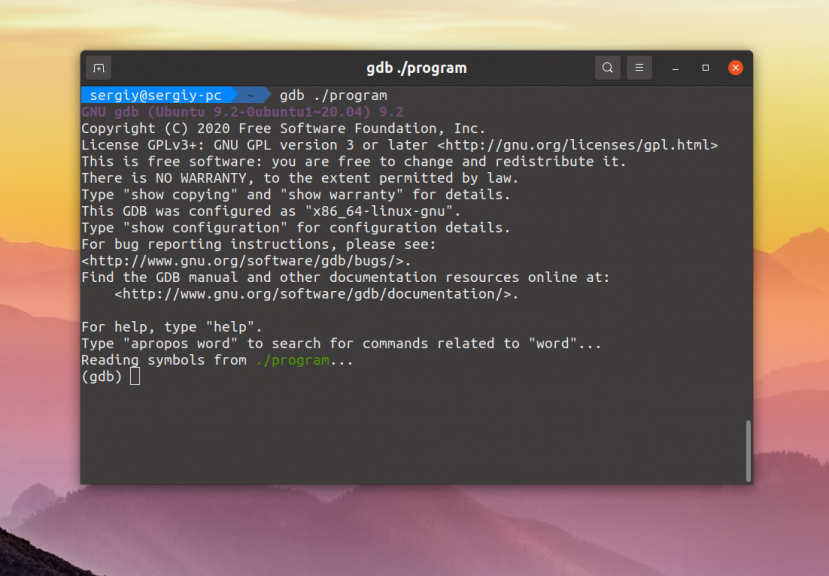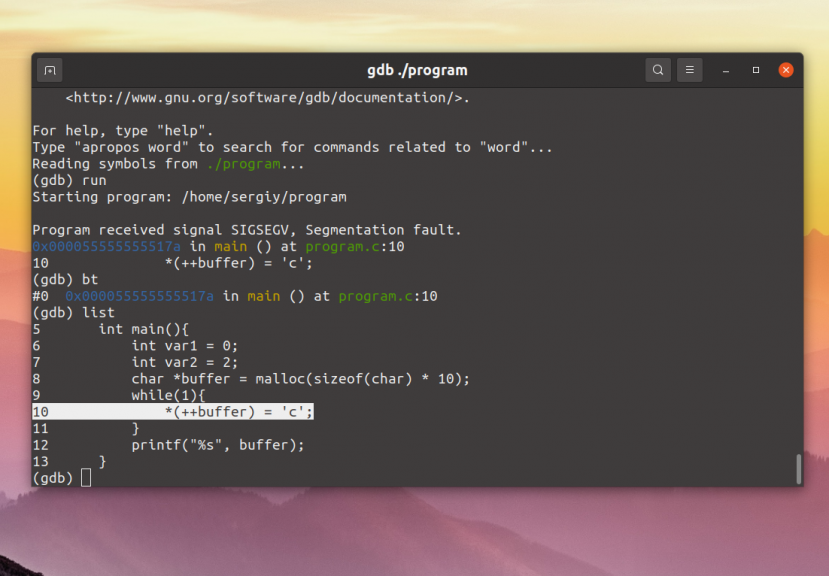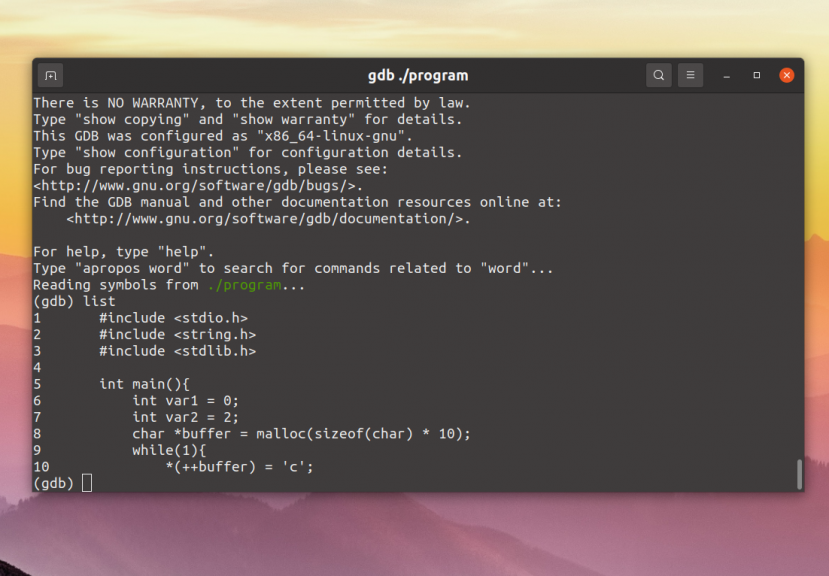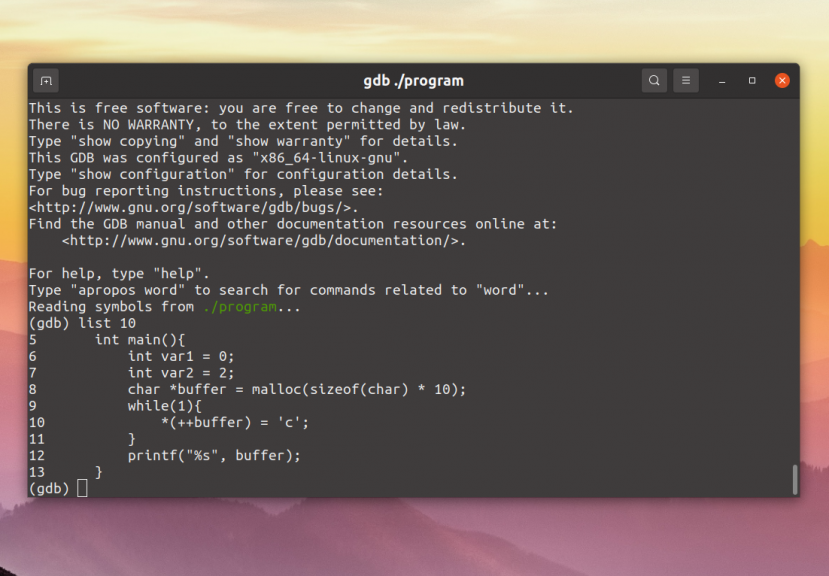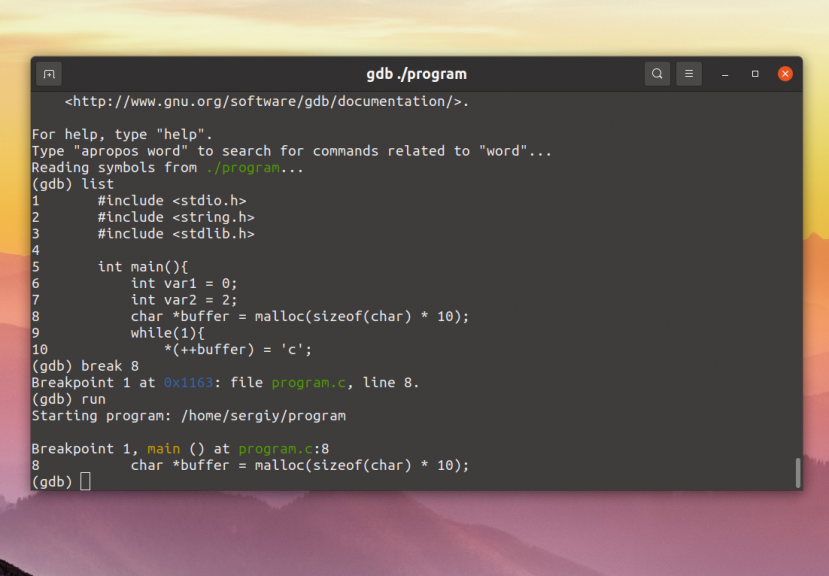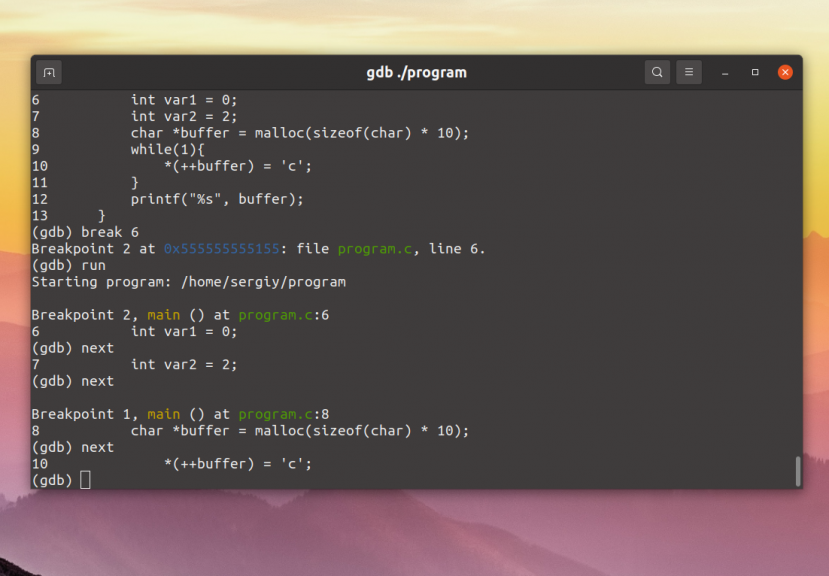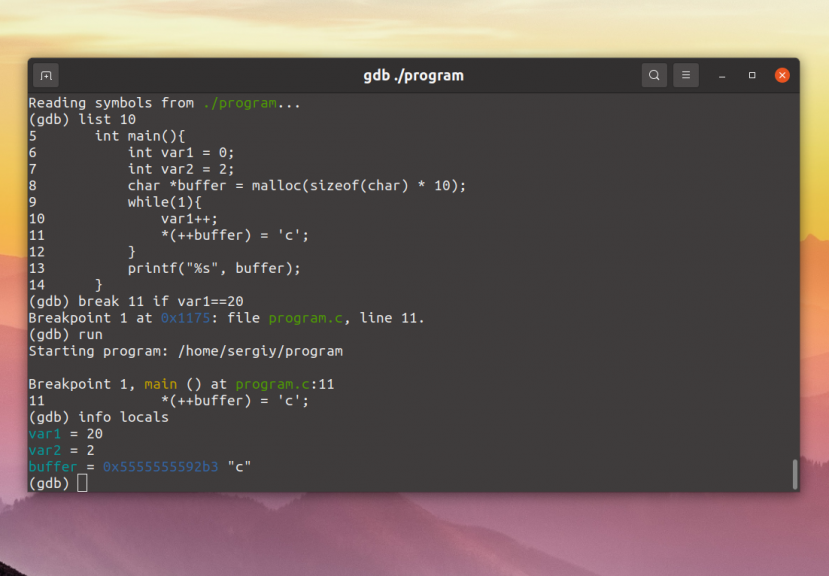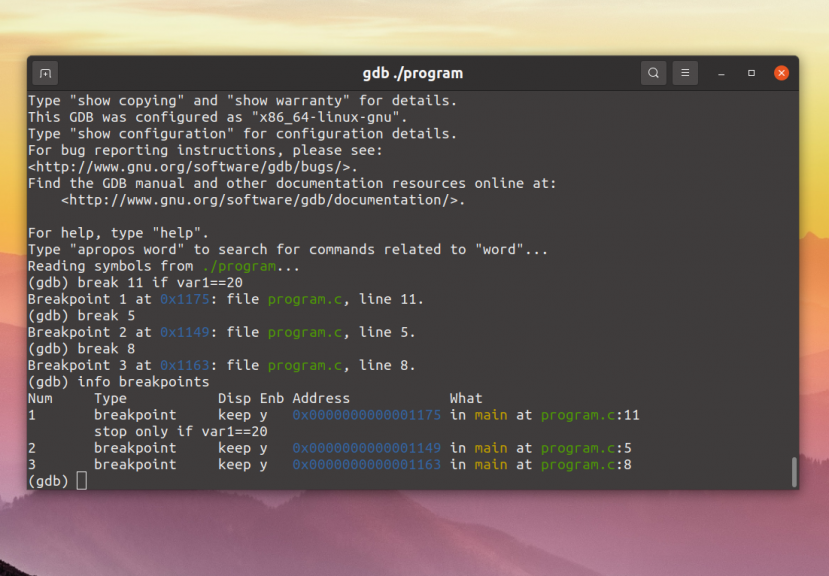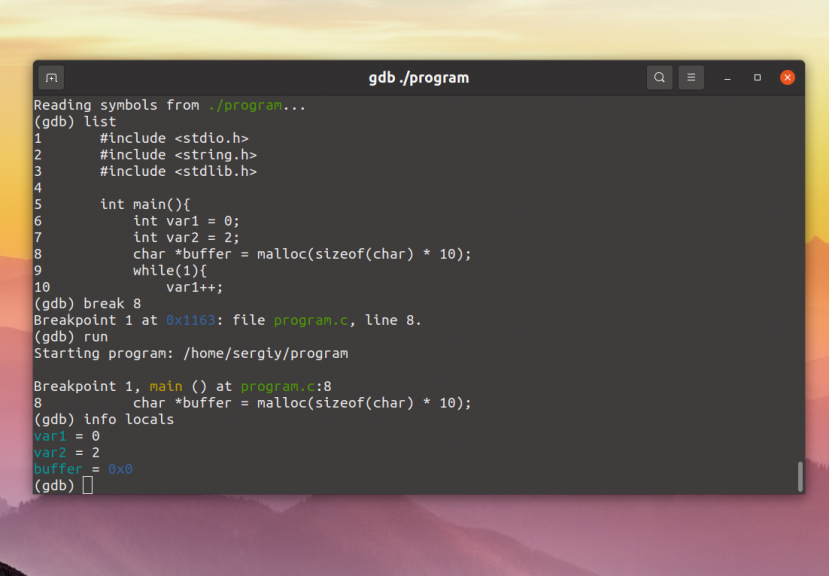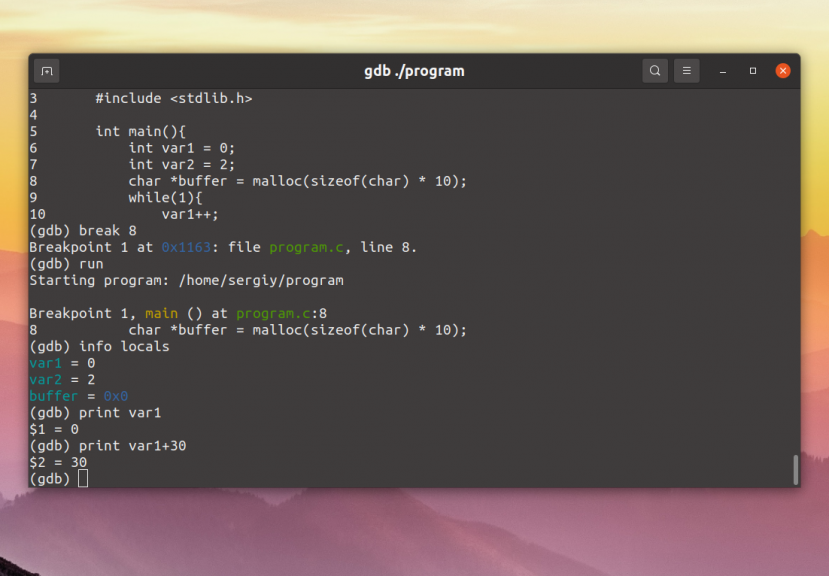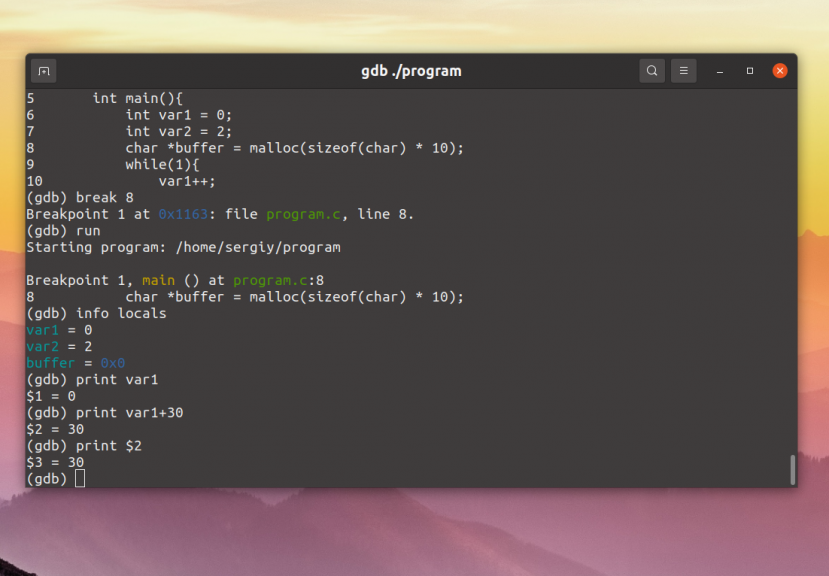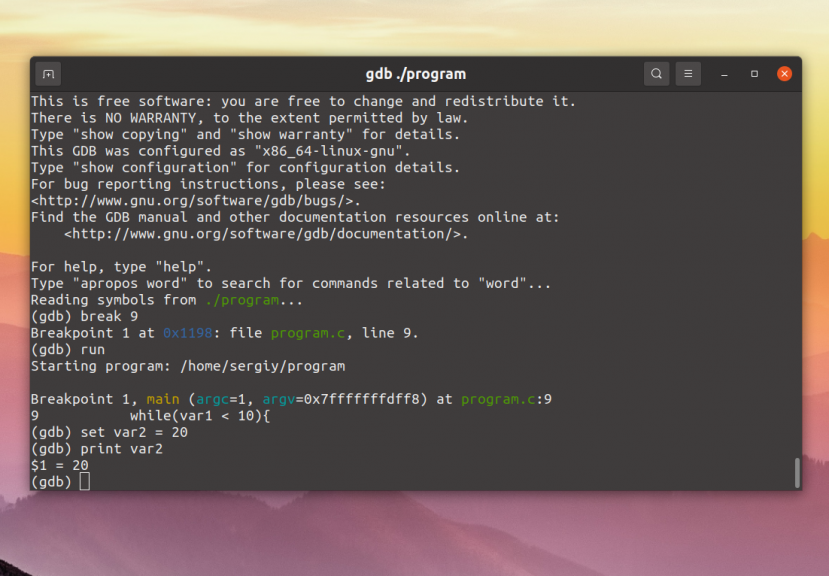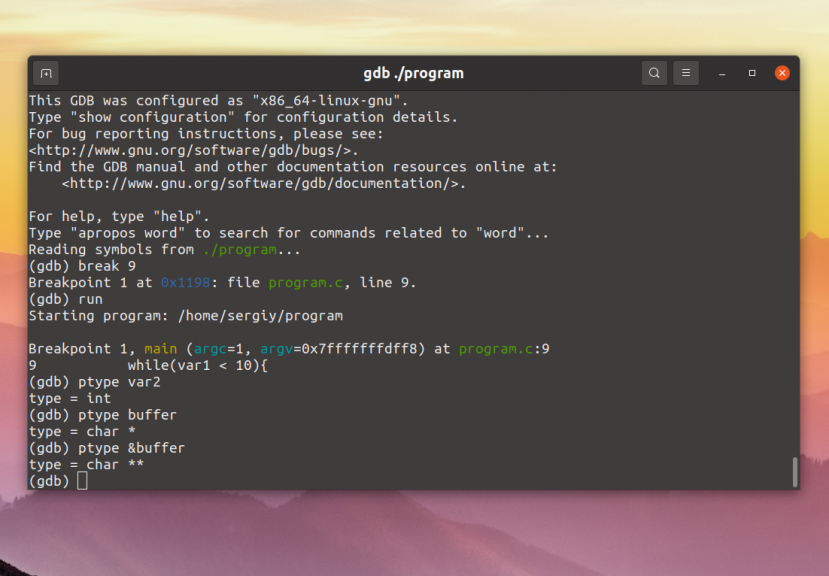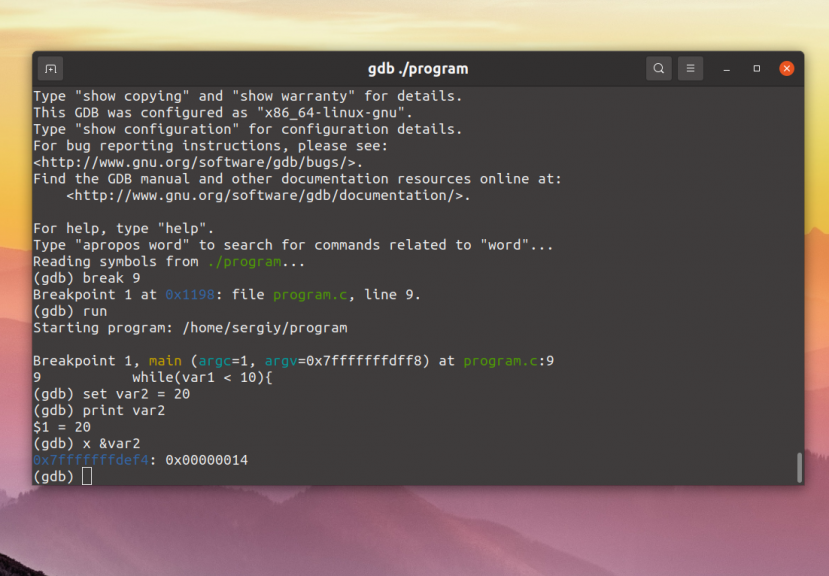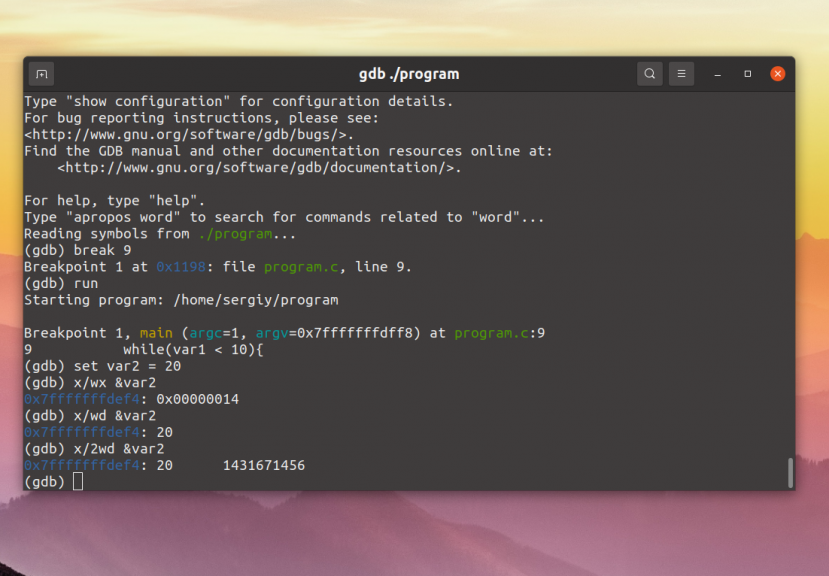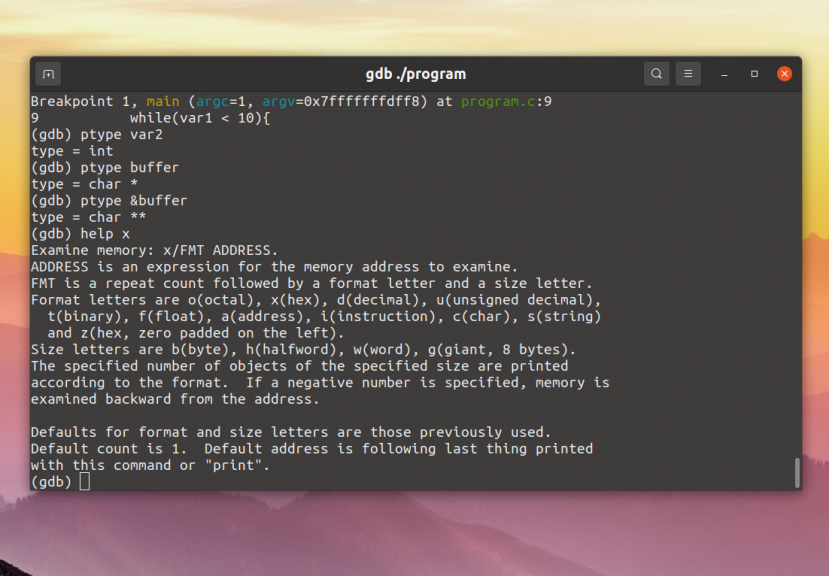- Как пользоваться gdb
- Как пользоваться gdb
- 1. Установка gdb
- 2. Компиляция программы
- 3. Запуск отладчика
- 4. Запуск программы
- 5. Точки останова
- 6. Вывод информации
- 7. Изменение информации
- 8. Вывод типа
- 9. Просмотр адресов
- 10. Просмотр памяти
- 11. Справка по программе
- Выводы
- Удаленная отладка с помощью GDB и GDBserver
- Сборка GDB
- Использование
Как пользоваться gdb
Программа gdb — это популярный отладчик для программ, написанных на языке программирования Си и С++. Отладчик позволяет выполнить программу пошагово, посмотреть значения всех переменных на каждом из этапов выполнения, а если это необходимо, то и дизассемблировать код и посмотреть состояние регистров процессора.
В сегодняшней статье мы рассмотрим как пользоваться gdb для отладки и анализа выполнения программ, написанных на Си. Попытаемся разобраться с основными возможностями программы.
Как пользоваться gdb
1. Установка gdb
Обычно, отладчик устанавливается вместе с другими инструментами для сборки программного обеспечения. Для установки всего необходимого в Ubuntu или Debian достаточно выполнить:
sudo apt install build-essential
Для того чтобы установить отладчик отдельно, выполните:
В CentOS или Fedora команда установки будет выглядеть следующим образом:
А для Arch Linux надо выполнить:
Теперь отладчик gdb установлен и вы можете его использовать.
2. Компиляция программы
Для того чтобы получить максимум полезной информации во время отладки, например, имена переменных и номера строк кода программу следует скомпилировать особым образом. Для примеров из этой статьи мы будем использовать такую небольшую программу на Си, в процессе будем её изменять, но начнём с этого:
#include
int main() int var1 = 0;
int var2 = 2;
char greeting[] = «Hello from losst\n»;
printf(«%s», greeting);
>
Для того чтобы всё необходимое было включено в исполняемый файл, программу надо собрать с опцией -g. В данном случае команда будет выглядеть вот так:
Затем вы можете её выполнить:
3. Запуск отладчика
Для того чтобы запустить программу достаточно передать путь к ней отладчику. Какие-либо опции указывать не обязательно:
После запуска отладчика вы попадаете в его командный интерфейс. Программа ещё не запущена, запущен только отладчик, в котором вы можете ею управлять с помощью специальных команд. Вот основные команды gdb:
- break или b — создание точки останова;
- info или i — вывести информацию, доступные значения: break, registers, frame, locals, args;
- run или r — запустить программу;
- continue или c — продолжить выполнение программы после точки останова;
- step или s — выполнить следующую строчку программы с заходом в функцию;
- next или n — выполнить следующую строчку без захода в функцию;
- print или p — вывести значение переменной;
- backtrace или bt — вывести стек вызовов;
- x — просмотр содержимого памяти по адресу;
- ptype — просмотр типа переменной;
- h или help — просмотр справки по команде;
- q или quit — выход из программы.
4. Запуск программы
Для того чтобы запустить программу надо воспользоваться командой run в консоли gdb. Просто выполните:
И программа будет запущена и выполнена. Если вам надо передать программе какие-либо аргументы, то следует их передать команде run, например:
Если программа завершилась с ошибкой, вы можете вывести стек вызовов функций для того чтобы узнать в какой именно функции возникла ошибка:
Программа сообщает на какой строчке исходного кода возникла проблема. Чтобы посмотреть весь исходник выполните команду list:
Для того чтобы вызвать ошибку Segmentation Fault и проверить как это работает можете добавить в программу такие строки и перекомпилировать её:
char *buffer = malloc(sizeof(char) * 10);
while(1) *(++buffer) = ‘c’;
>
Тут мы выделяем из памяти массив символов размером 10 элементов и заполняем его и память, которая находится за ним символами «с», пока программа не упадёт.
5. Точки останова
Неотъемлемая часть отладки приложения — это точки останова. С помощью них можно остановить выполнение программы на любом месте исходного кода или функции, а затем проанализировать все переменные, а также что происходит с программой. Сначала смотрим исходник программы:
По умолчанию команда выводит первые десять строк. Ей можно передать в качестве аргумента номер строки, строки возле которой надо отобразить или имя функции, например:
Например, давайте установим точку останова на восьмой строчке исходника:
Теперь, когда вы запустите программу на выполнение она остановиться в указанной точке:
Для того чтобы выполнить следующую строчку без входа в функцию используйте команду next:
Тогда выполнится следующая строка кода в программе. Если надо войти в функцию и посмотреть что в ней происходит следует использовать команду step:
Для отладки циклов можно устанавливать точки останова на основе условия, например, на 11-той строке, если значение переменной var1 будет 20:
Чтобы этот пример заработал добавьте в код цикла следующую строчку, как на снимке:
Посмотреть все установленные точки останова можно такой командой:
6. Вывод информации
Сами по себе точки останова не очень полезны, но после каждой остановки программы можно посмотреть полностью её состояние и значения всех переменных, а это уже намного интереснее. Для просмотра информации используется команда info, а для вывода значения конкретной переменной — print. Для того чтобы посмотреть значения всех локальных переменных выполните:
А для вывода значений аргументов функции:
Вывести значение определённой переменной можно с помощью print:
Интересно, что с помощью print можно выполнять арифметические операции и их результат не только выводится на экран, но и присваивается внутренней переменной, таким образом его можно будет вывести ещё раз позже или использовать в других вычислениях. Например:
Имя временной переменной, куда были записаны данные отображается перед самим результатом, например, в последней команде это $2. Теперь можно ещё раз вывести это значение:
Таким образом вы можете анализировать состояние программы, на каждой точке останова и искать ошибки.
7. Изменение информации
С помощью команды set можно изменить значение переменной прямо во время выполнения программы. Например:
(gdb) break 7
(gdb) run
(gdb) set var2 = 20
(gdb) print var2
8. Вывод типа
С помощью команды ptype вы можете вывести тип переменной. Например:
(gdb) break 7
(gdb) run
(gdb) ptype var2
9. Просмотр адресов
Ещё интереснее исследовать как программы на Си работают с памятью. Команда print может выводить не только выводить значения переменных, но и их адреса в памяти. Приведите программу к такому виду и перекомпилируйте её:
#include
#include
#include
int main(int argc, char *argv[]) int var1 = 0;
int var2 = 2;
char *buffer = malloc(sizeof(char) * 10);
while(var1 < 10)var1++;
*(++buffer) = ‘c’;
>
printf(«%s\n», buffer);
>
Запустите отладчик и установите точку останова на девятой строке и запустите программу:
Теперь вы можете вывести адреса всех переменных в памяти с помощью символа &. Например:
(gdb) print &argc
(gdb) print &var1
(gdb) print &buffer
(gdb) print buffer
Как видите, аргументы функции находятся в одном месте, локальные переменные в другому, но не очень далеко, а во память выделенная из кучи, на которую указывает указатель buffer — совсем далеко. Можете поменять программу и поэкспериментировать с разным количеством переменных.
10. Просмотр памяти
С помощью команды x или eXamine можно посмотреть содержимое памяти, по определённому адресу. Например, смотрим содержимое переменной var2:
Если вы не знаете адрес переменной, можно передать её имя с оператором &, он извлечет её адрес. Программа выводит шеснадцатиричное значение, и оно обычно мало о чём нам может сообщить. Для того чтобы улучшить ситуацию можно воспользоваться опциями форматирования. Можно указать тип выводимых данных с помощью таких модификаторов:
Также можно указать размер выводимого блока:
Мы пытались вывести переменную типа int. Она занимает обычно четыре байта. Для её корректного вывода используйте такие параметры:
Ещё можно указать количество блоков, которые надо выводить, например два:
Но поскольку там уже не наша переменная, эти данные не имеют смысла. Аналогично всё работает с строками, символами и другими значениями. Только обратите внимание, что если вы будете выводить переменную не одним блоком, то на результат повлияет порядок расположения байт. Значение будет выводиться задом на перед.
11. Справка по программе
Мы рассмотрели основные возможности отладчика gdb. Но если этого вам не достаточно, вы можете посмотреть справку по любой команде программы в самой программе. Для этого используйте команду help. Например, для команды exemine:
Выводы
Теперь вы знаете как пользоваться gdb для отладки своих программ. Обычно, для отладки намного удобнее использовать графический интерфейс среды программирования, но консоль дает больше возможностей и больше гибкости.
Обнаружили ошибку в тексте? Сообщите мне об этом. Выделите текст с ошибкой и нажмите Ctrl+Enter.
Удаленная отладка с помощью GDB и GDBserver
Теоретически GDB (GNU debugger) может облегчить рутинную отладку приложений на встроенных Linux-системах. На практике же установка GDB для этой цели — своеобразный вызов разработчику; требуется преодолеть некоторые трудности технического характера. Тем не менее, польза очевидна: гораздо удобнее и правильней отлаживать программу, чем слепо гадать, в каком месте происходит ошибка. Ниже приведены советы, которые помогут разрешить имеющиеся трудности.
Суть этого подхода состоит в том, чтобы запускать на целевой платформе не полноценный GDB, а GDBserver . GDBserver позволяет запускать отладчик на другой машине, отличной от той, где работает приложение. Преимущество использования GDBserver состоит в том, что он использует лишь малую часть ресурсов, так как реализует лишь низкоуровневые функции отладчика, а именно установку точек останова (breakpoints), доступ к регистрам процессора и чтение/запись памяти. GDBserver берет управление приложением на себя и ожидает инструкций от удаленного GDB (работающего на машине разработчика).
Обычно процессор на рабочей станции разработчика (к примеру, процессор класса i686) отличается от процессора на целевой платформе (ARM, PowerPC или что-нибудь еще). Это означает, что нельзя просто так взять исполняемый файл GDB с рабочей станции и скопировать его на целевую машину. Нет, требуется кросс-целевой отладчик. Иными словами, потребуется собрать GDB из исходных кодов.
Сборка GDB
В приведенном примере целевым процессором является 7450 PowerPC.
Прежде чем начать, требуется линия связи между PC с запущенным GDB и целевой платформой: это может быть последовательный порт или, что лучше, Ethernet-кабель. Также потребуется кросс-целевой набор программ для компиляции (cross-target toolchain): компилятор GNU C (с runtime-библиотекой C и бинарными утилитами binutils), который бы работал на рабочей станции разработчика и генерировал исполняемые файлы для целевого процессора. Придется собрать два набора бинарных файлов из исходников GDB:
- cross-target — здесь под host будем понимать рабочую станцию, под target — целевой процессор
- native — как host, так и target — целевой процессор
Использование
Для проведения отладки нужно скомпилировать приложение с отладочной информацией, дописав ключ -g при вызове компилятора или редактора связей. Получившейся исполняемый файл может быть достаточно велик и может не поместиться на целевой платформе. Тогда поступим почти как и с gdbserver — удалим отладочную информацию с помощью powerpc-7450-linux-gnu-strip . Но! Для дальнейших нужд требуется оставить копию, содержащую отладочную информацию. Итак, файл без отладочной информации копируем на целевую платформу, он предназначен для запуска с GDBserver на целевой платформе, а файл с отладочной информацией будет загружен в отладчик GDB на рабочей станции. Удаленная отладка на самом деле прямолинейна: на целевой платформе нужно запустить GDBserver, указав хост и порт для прослушивания входящих TCP-соединений: На рабочей станции разработчика нужно запустить кросс-целевой GDB: Заметьте, что здесь нужно указать исполняемый файл, содержащий отладочную информацию. Теперь в консоли GDB нужно набрать: После выполнения этих команд GDB подсоединится к GDBserver, работающему на целевой платформе, будет установлена точка останова на входе в главную функцию main и программе будет дозволено дойти до этой точки. Также можно подсоединить GDBserver к уже работающему процессу: Процесс будет приостановлен, и можно будет запустить удаленный отладчик GDB. Исполнение команд GDB, как и предполагалось, не отличается от их выполнения на локальной машине, за редким исключением — например, команда run не используется, ведь программа уже запущена при запуске удаленной отладочной сессии. Еще одна особенность — при завершении программы удаленный GDBserver также завершается и удаленная отладочная сессия закрывается. Установка работающего окружения удаленной отладки, несомненно, нетривиальна. Кто-то скажет, что «нет ничего лучше хорошо размещенного printf» (в целях отладки). Но так пройдет лишь в простейших случаях. Разумеется, с GDB вы держите в своих руках все аспекты работающей программы — код, данные, стек вызовов и т.п. Это не панацея, GDB не исправит магическим образом все ошибки в программе, но, несомненно, поможет вам в этом.